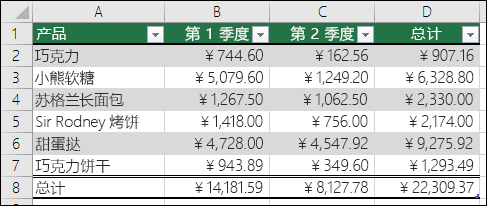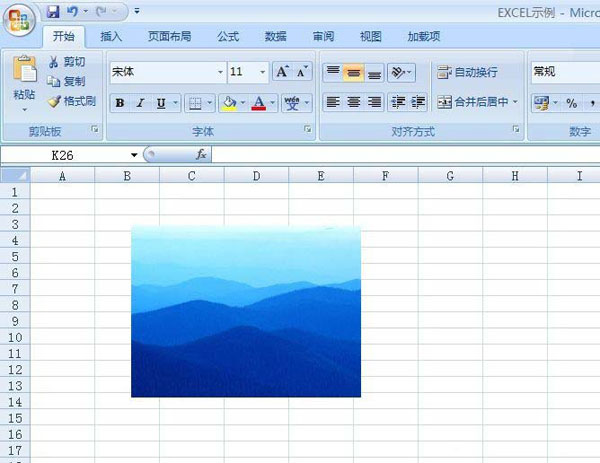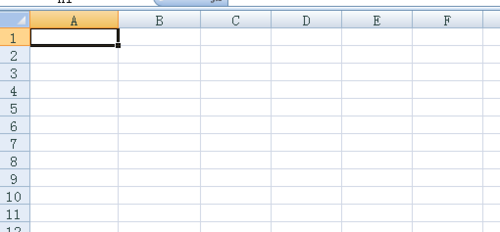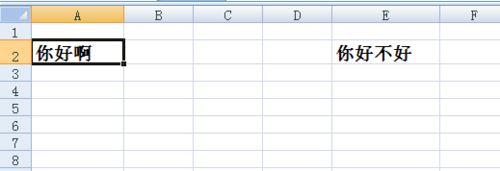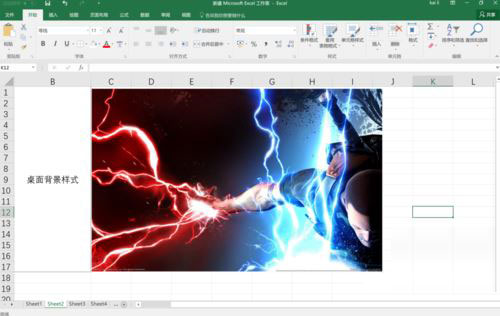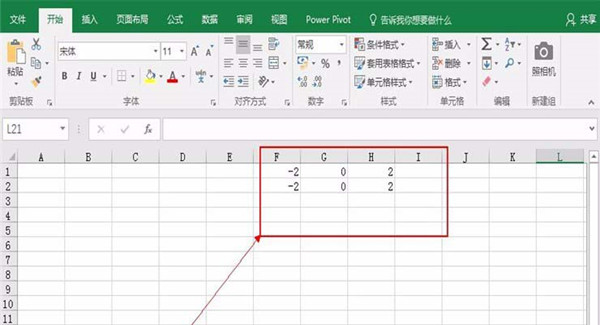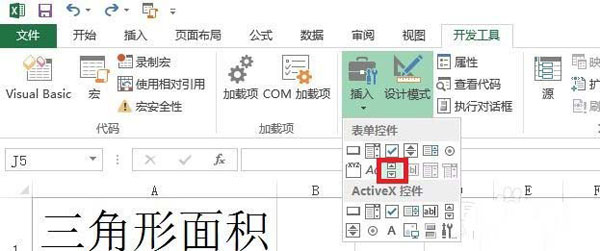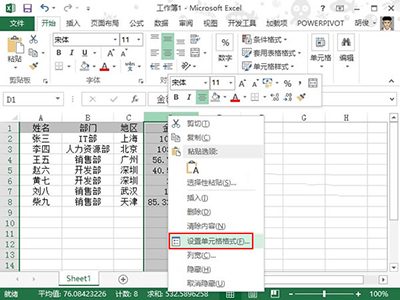若要更轻松地管理和分析一组相关数据, 您可以将单元格的范围转换为 excel 表格 (以前称为 excel 列表)。 注意: 不应将 Excel 表与模拟分析命令一套件中的...
Excel表格如何设置只读权限?
excel教程
2023-01-01 16:45
248
Excel表格如何设置只读权限?在平时使用Excel表格制作的数据很多都是比较重要的,那么保护数据的方法我们可以对表格进行设置,设置表格的文件权限、密码。下面就一起来了解下Excel表格设置只读权限的方法。
一、打开要设置只读权限的文件;
二、在头部找到“审阅”菜单,在菜单中选择“保护工作表”;

三、这时候就可以输入密码,设置权限根据自己的需求设置;

四、点击“确定”后在输入一次刚刚设置的密码,点击确定;

五、被设置密码后,再修改系统就会提示警告;

六、要再次进行编辑,要在“审阅”菜单中,选择“撤销工作表保护”;

如果想别人不可以操作,就设保护。操作:工具—保护–保护工作表,输入密码,下面即是想要设置保护的内容打上勾即可。
相关